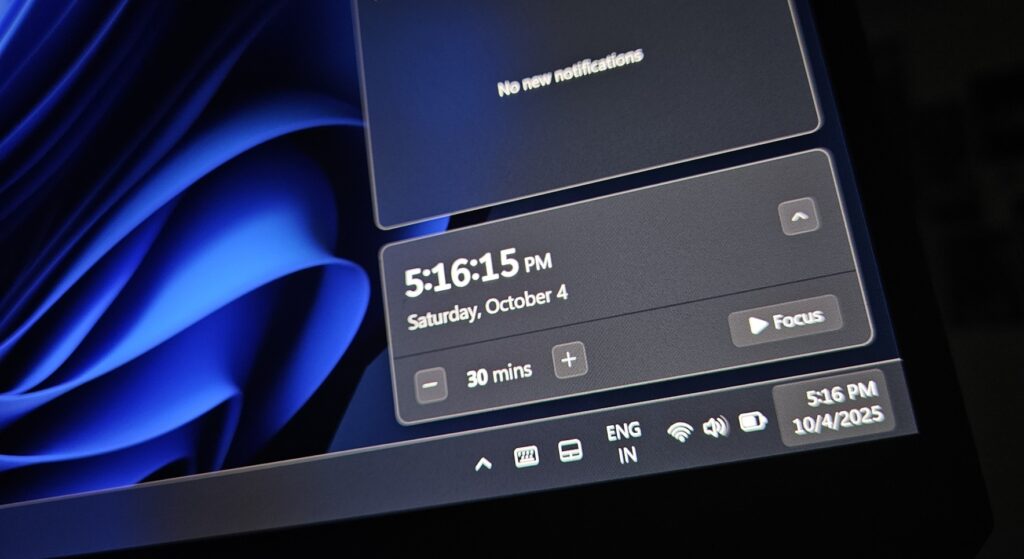Bản cập nhật Windows 11 tháng 9 năm 2025 (KB5065789) có một số thay đổi đáng chú ý trên thanh tác vụ, bao gồm việc mở rộng tính năng “đồng hồ trong Trung tâm Thông báo” và cho phép Trung tâm Thông báo mở trên màn hình phụ. KB5065789 khả dụng cho Windows 11 25H2 và 24H2.
Trước khi giải thích về thay đổi này, chúng ta cần hiểu lỗi hỗ trợ màn hình phụ trong Windows 11. Tôi sử dụng màn hình LG 27 inch ngoài với máy tính xách tay ASUS để có thêm không gian màn hình. Khi kết nối thêm màn hình với PC hoặc máy tính xách tay, bạn sẽ có hai tùy chọn chiếu nhiều màn hình. Tùy chọn đầu tiên là Nhân đôi (Duplicate) và tùy chọn thứ hai là Mở rộng (Extend).
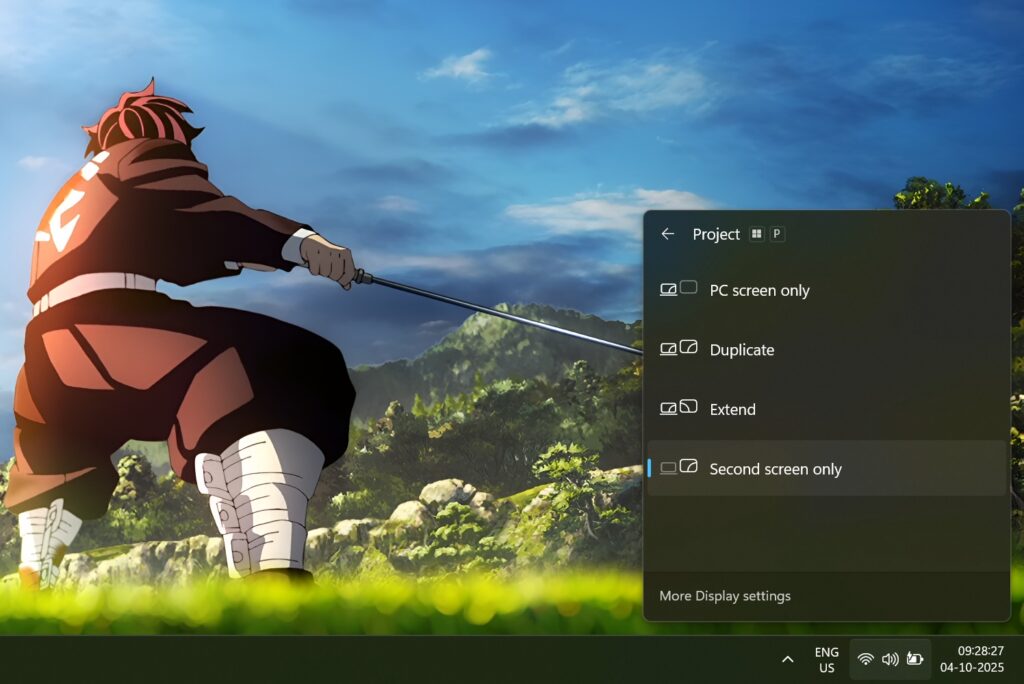
Chế độ Duplicate sẽ phản chiếu hoạt động trên màn hình chính trên màn hình phụ. Vì vậy, khi bạn nhấp vào Trung tâm thông báo, nó cũng sẽ khởi chạy trên màn hình kia vì màn hình đã được nhân đôi. Tuy nhiên, hầu hết chúng ta sẽ thích tùy chọn Mở rộng hơn, vì nó cho bạn thêm không gian.
Trước đây, nếu bạn sử dụng chế độ Mở rộng và nhấp vào đồng hồ trên khay hệ thống, nó sẽ khởi chạy Trung tâm thông báo trên màn hình chính. Đây là điều bình thường, nhưng khi làm tương tự trên màn hình thứ hai, nó lại không mở ra ở đó. Nó mở Trung tâm thông báo trên màn hình chính, chứ không phải màn hình mở rộng.
Khi Windows 11 ra mắt vào năm 2021, nó thậm chí còn không có đồng hồ trên thanh tác vụ trên màn hình thứ hai, và người dùng buộc phải cài đặt các ứng dụng của bên thứ ba. Tôi nhớ mình đã cài đặt ElevenClock chỉ để thêm đồng hồ trên cả hai màn hình cho đến khi Microsoft thêm tùy chọn gốc vào cài đặt hệ điều hành.
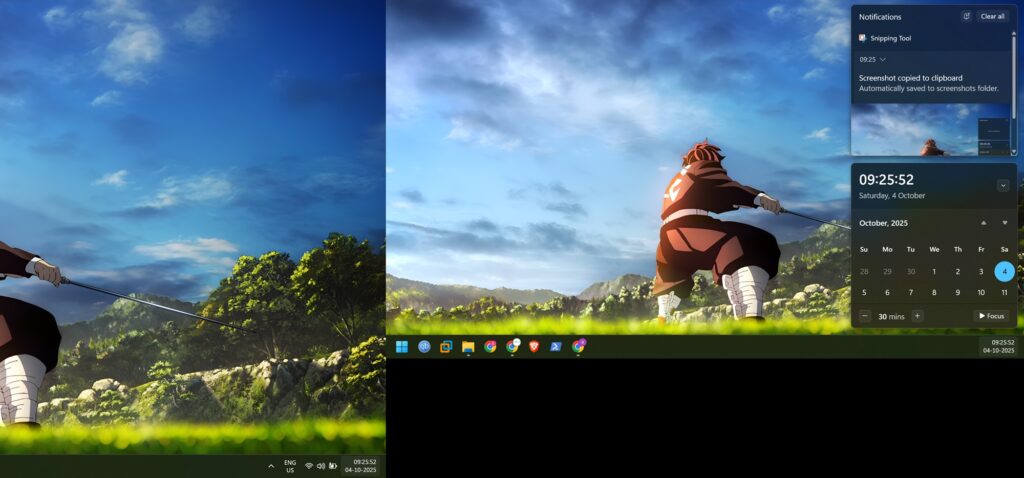
Microsoft đang từng bước tiến triển, nhưng Windows 11 cuối cùng cũng đang dần hoàn thiện.
Trải nghiệm thực tế với hỗ trợ Trung tâm Thông báo trên màn hình phụ trên Windows 11
Với màn hình phụ cung cấp cùng quyền truy cập vào Trung tâm Thông báo, tôi không cần phải quay lại màn hình chính trừ khi thực sự cần thiết. Giờ đây, tôi có thể truy cập thông báo trên bất kỳ màn hình nào, kiểm tra lịch hoặc bắt đầu phiên làm việc không làm phiền (DND) hoặc tập trung từ đó.
Trước đây, bất cứ khi nào cần kiểm tra thông báo, truy cập lịch hoặc đồng hồ, tôi phải quay lại màn hình chính. Bạn có thể hiểu được sự khó chịu khi liên tục phải đưa con trỏ đến một màn hình mà bạn hiện không sử dụng. Trước đây, việc này khiến tôi mất tập trung khi chạy tập lệnh hoặc soạn thảo blog.
Bạn cũng có thể nhấp chuột phải vào đồng hồ trên khay hệ thống để truy cập cả cài đặt Ngày, Giờ và Thông báo từ menu ngữ cảnh. Dưới đây là bản demo:
Hiển thị đồng hồ đầy đủ kèm theo giây trong trung tâm thông báo trên Windows 11
Tôi đã đề cập ở phần đầu, nhưng hãy cùng xem xét kỹ hơn. Giờ đây, bạn có thể nhấp chuột phải vào đồng hồ hệ thống trên thanh tác vụ, chọn “Điều chỉnh ngày & giờ” và bật “Hiển thị thời gian trong Trung tâm Thông báo”. Thao tác này sẽ đưa đồng hồ đầy đủ của Windows 10 trở lại Trung tâm Thông báo của Windows 11.
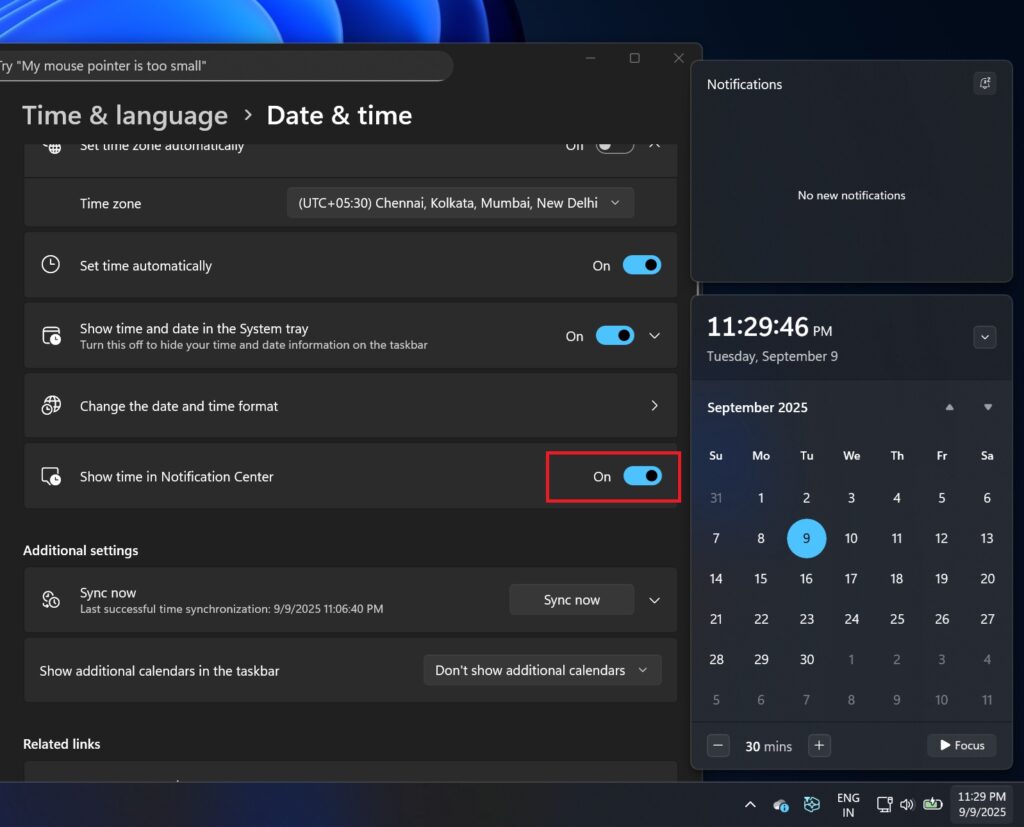
Bạn cũng có thể thu gọn Lịch trong Trung tâm thông báo và chỉ có một chiếc đồng hồ nhỏ có thông báo ở phía trên.
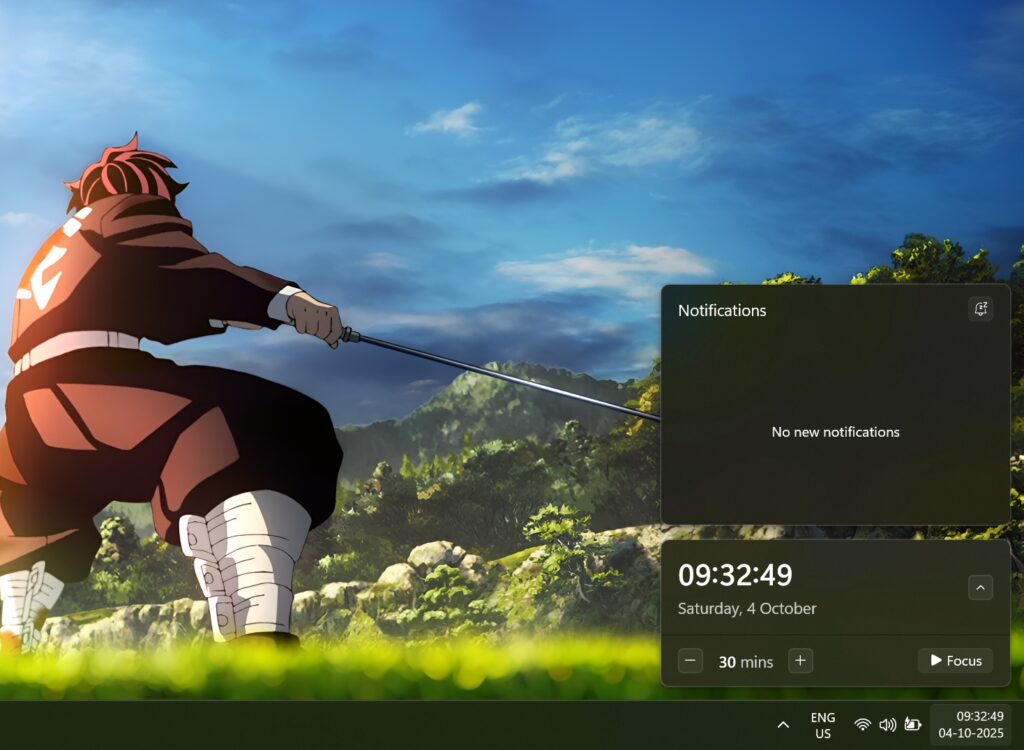
Như bạn có thể thấy trong ảnh chụp màn hình ở trên, bạn luôn có thể nhấn vào nút mũi tên để thu nhỏ khu vực lịch, giúp giao diện gọn gàng hơn. Điều này đặc biệt hữu ích nếu bạn ghét cửa sổ thông báo dài ngoằng kéo dài đến tận đầu màn hình.